Guía paso por paso
Cómo incrustar video en Emarsys usando el editor de bloques
Playable está completamente integrado con Emarsys, lo que hace que agregar videos a sus correos electrónicos sea rápido y fácil
Incrementar respuesta, comprometerse tu audiencia, y vender más con Emarsys video correos electrónicos
Video ❤️ Email
Agrega fácilmente videos a tus campañas de marketing por correo electrónico.
Video de alta calidad que se reproduce automáticamente en el 99% de bandejas de entrada.
Tecnología de Video Email patentada que funciona con cualquier plataforma de correo electrónico.
Aumenta las reproducciones de videos
El video es el contenido más atractivo. El correo electrónico es el canal más confiable.
Empiece a enviar su mejor contenido a su mejor audiencia .
Maximiza el alcance y el ROI de tu video marketing.
Optimiza el engagement
El video estimula el interés y el deseo más que cualquier otro tipo de contenido.
Los espectadores de video email están mejor calificados para tomar acción post-click.
Obtén más clicks. Vende más cosas.
Video tutorial y guía paso a paso: Cómo crear correos electrónicos de video de Emarsys
En esto Tutorial en video y Guía paso por paso, aprenderá a crear, insertar y enviar Campañas de correo electrónico con video de Emarsys con el Editor de bloques usando Playable, que se reproduce automáticamente al momento de abrir el correo electrónico – prueba estos ejemplos.
Si desea cargar un archivo de video MP4 o videos de YouTube, Vimeo, TikTok, Facebook, Instagram u otros canales, puede Aprende más con nuestro otros tutoriales y guías de video.
Prepare su plantilla de correo electrónico en Emarsys
1. Cree un correo electrónico en Emarsys
Una vez que haya iniciado sesión en su cuenta de Emarsys, simplemente proceda a crear una campaña utilizando el Correo electrónico basado en bloques normalmente, seleccionándolo primero de las 2 opciones mostradas.
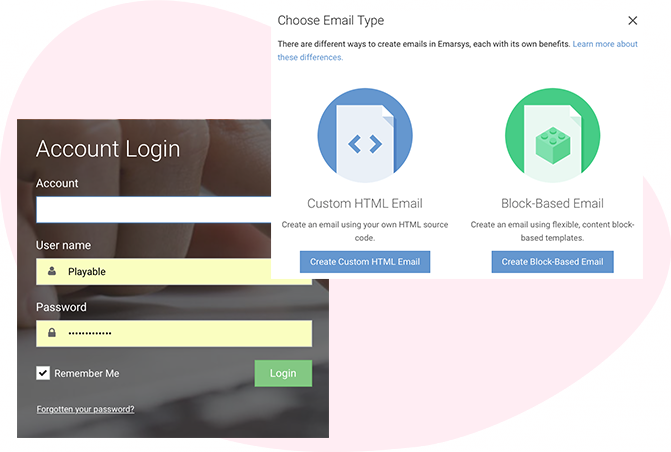
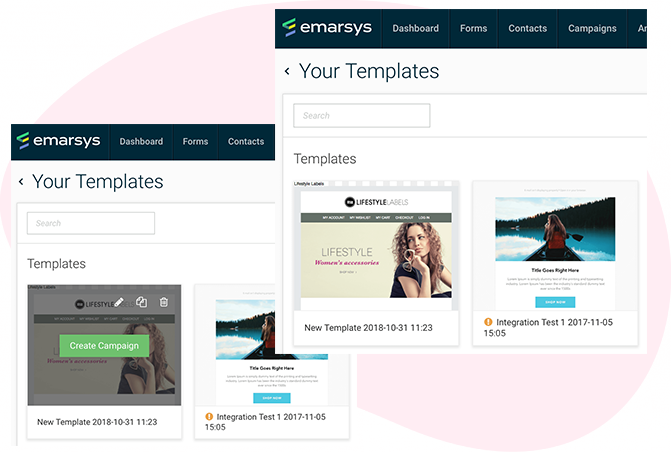
2. Seleccione la plantilla de correo electrónico basada en bloques
Seleccione la plantilla que desea utilizar para la campaña desde "Sus plantillas" o "Plantillas prediseñadas", simplemente colocando el cursor sobre ella y haciendo clic en el Crear campaña botón.
3. Edite su plantilla de correo electrónico basado en bloques
Seleccione para insertar un Bloque de texto en su campaña y luego arrástrelo a su plantilla.
Esto debe colocarse en la posición dentro de su plantilla donde finalmente desea que aparezca su video.
En este ejemplo, hemos colocado nuestro bloque de texto en la cabecera de la plantilla, debajo de la barra de navegación.
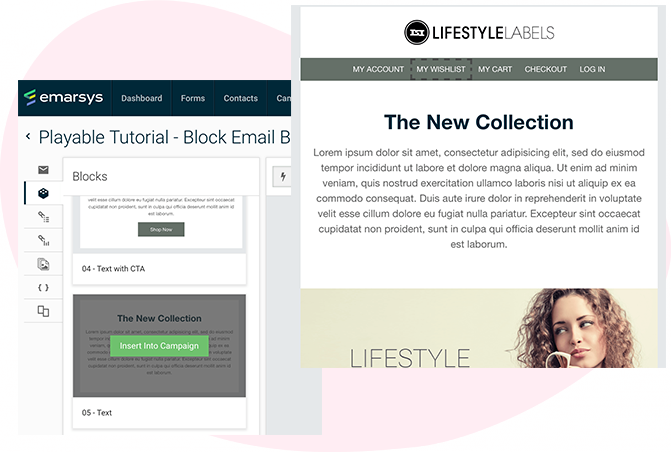
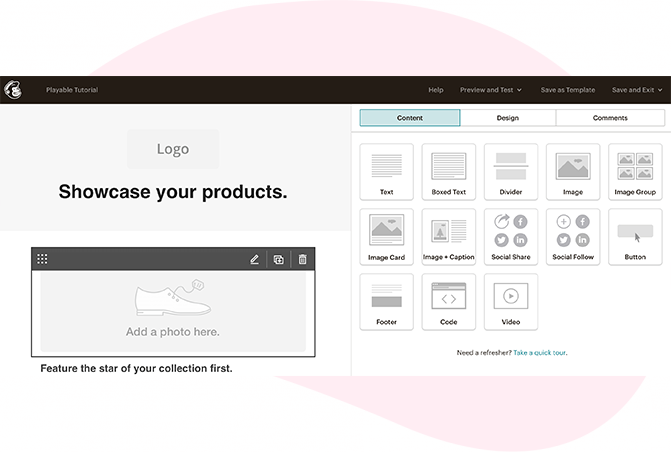
4. Busque el fragmento de código de lenguaje de secuencias de comandos de Emarsys
Ahora necesitamos eliminar el texto posicional que está en el Bloque de texto, por lo que resaltamos todo el texto de lorem ipsum y lo eliminamos.
Una vez eliminado, podemos ver un menú encima del Bloque de texto, desde este menú seleccionamos "</>“. Al seleccionar esto, se nos presenta un cuadro emergente titulado Fragmento de código de lenguaje de secuencias de comandos de Emarsys. Aquí es donde insertaremos nuestro video Playable más adelante.
Ahora es el momento de crear nuestro contenido de video.
Importa tu Video en Playable
5. Seleccione Playable en el menú Complementos.
Coloca el cursor sobre el Complementos pestaña en el menú de navegación superior de Emarsys y seleccione Playable de la lista desplegable de complementos.
Si es la primera vez que usa Playable, deberá comunicarse con su gerente de cuenta de Emarsys para obtener el Complemento Playable habilitado en su cuenta.
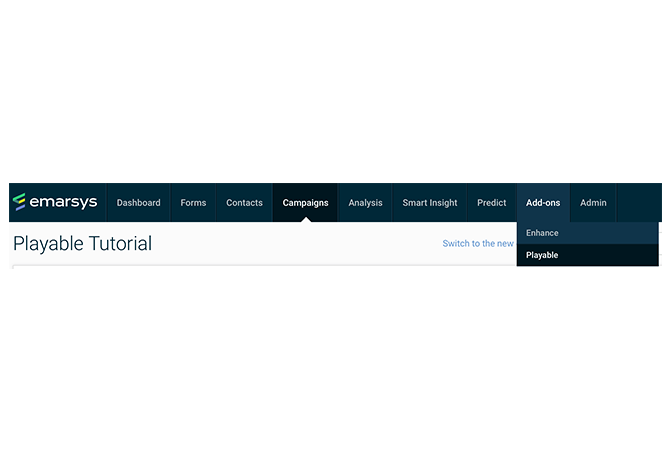
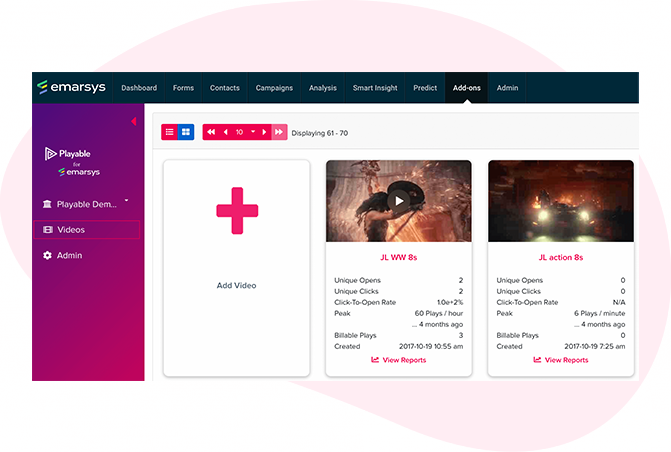
6. Crea tu video en Playable
Ahora va a crear el contenido de video que se incrustará en su correo electrónico de Emarsys.
El primer paso es seleccionar + Agregar un video que comienza el proceso de carga del video.
Si esta es la primera vez que usa Playable, no se mostrarán videos en esta página, solo el mensaje para + Agregar video. Cuando vuelva a visitar esta página para crear videos futuros, todos sus videos anteriores se mostrarán en esta página.
7. Sube tu video a Playable
Cree un título para su video, esto se utilizará para ubicarlo en el futuro en su cuenta Playable y en los informes. Haciendo referencia a las dimensiones del soporte de la posición de la imagen en la plantilla de correo electrónico, ahora puede ingresar el tamaño (ancho) del contenido de video que desea crear, o mantener el tamaño óptimo como sugiere Playable.
Tiene 2 opciones sobre cómo cargar su contenido de video en Playable:
- Copie y pegue una URL de la ubicación del video - Playable acepta contenido de las principales plataformas de alojamiento, incluidas YouTube, Vimeo, Brightcove, TikTok, Facebook e Instagram.
- Subir archivo – Sube un archivo desde tu computadora. Se aceptan todos los formatos de archivo de video, incluidos MP4, AVI y MOV.
Una vez que haya seleccionado su video, haga clic en el Solicitar para cargar su archivo de video.
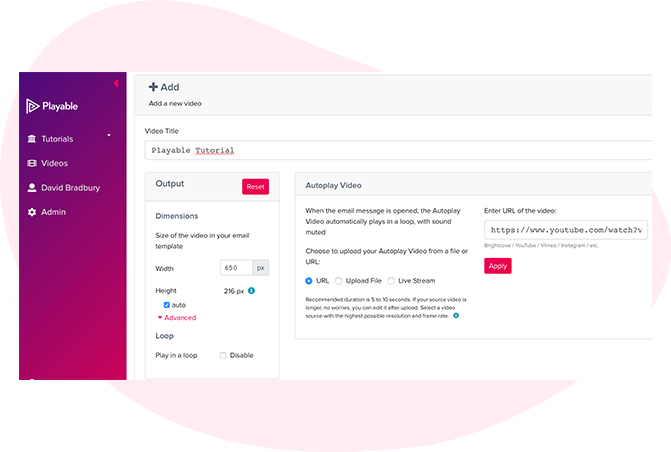
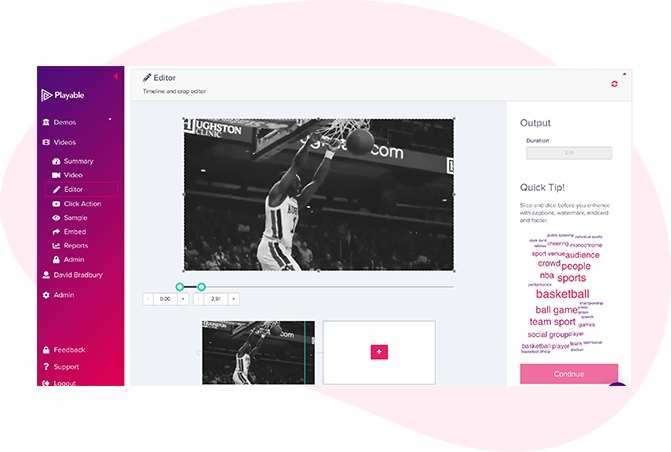
8. Un resumen de tu video
Una vez que haya subido su video, se mostrará en la Resumen página.
Playable crea automáticamente una vista previa de 10 segundos de su video que se muestra aquí. Esto se puede cambiar más tarde si lo desea.
Como el video se está reproduciendo dentro del correo electrónico de los destinatarios, existe la opción de incluir un Llamada a la acción (CTA) enlace dentro del video.
Para configurar tu Haga clic en Acción, agregue el enlace / URL de la página de destino a la que desea que se redirija a los usuarios que hacen clic en el video y guárdelo.
9. Configuración de la imagen predeterminada
Menos de 2% de sus destinatarios no tendrán la capacidad de experimentar la reproducción de video en su correo electrónico.
Para garantizar que la experiencia del usuario no se vea comprometida, se mostrará una imagen a estos destinatarios en lugar del contenido del video. Aquí seleccionamos una imagen fija, del metraje de video, que se mostrará a estos destinatarios.
Para configurar esta imagen, haga clic en Avanzado en el Video menú.
Seleccionamos automáticamente una imagen para usar del metraje de video, esto se muestra en el Imagen alternativa sección. Si está satisfecho con esto, simplemente haga clic en Solicitar. Si desea una imagen diferente o cargar una imagen específica, siga las instrucciones en pantalla para estas opciones.
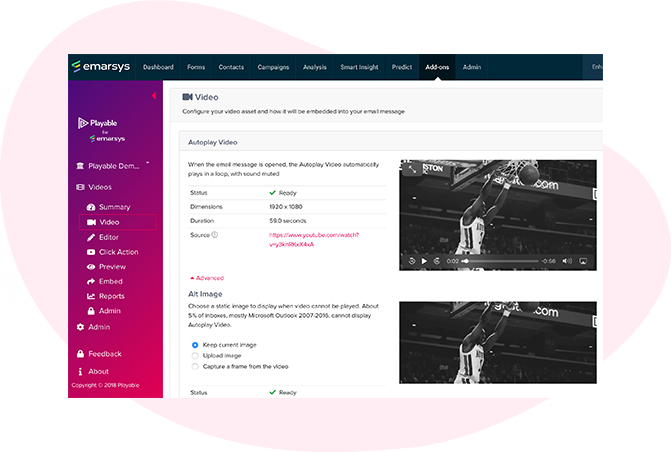
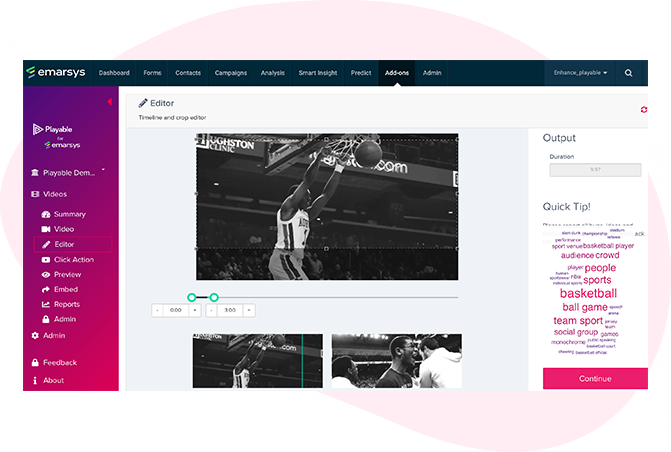
10. Edite su video de correo electrónico
Una vez completada la configuración de su video, ahora es el momento de editar su video. Para comenzar este clic Editor.
Nuestra Editor en línea está diseñado para permitirle crear un videoclip a partir del video completo que cargó. Es esta edición la que se reproducirá en su correo electrónico de video. En el Editor, puede recortar el video para enfocarse en el contenido clave y seleccionar varias escenas para cambiar la duración del video.
Mientras crea su correo electrónico de video, el editor le mostrará la duración total y le permitirá obtener una vista previa de las ediciones y volver a editar hasta que esté satisfecho con su corte final. Una vez que esté satisfecho con su edición, haga clic en el Continuar botón.
11. Mejore su video de correo electrónico
Ahora está listo para agregar mejoras a su video, que incluyen Subtítulos, Filigrana, Endcard, o Pie de página. Simplemente seleccione la mejora que desea agregar y siga las instrucciones en pantalla para agregarla a su video.
Ahora ha terminado de crear su videoclip, así que haga clic en el Compilar botón para continuar.
Playable ahora compila este video, creando múltiples versiones, que se utilizarán para garantizar que cada destinatario reciba un video optimizado más adecuado para su dispositivo, ancho de banda y conexión.
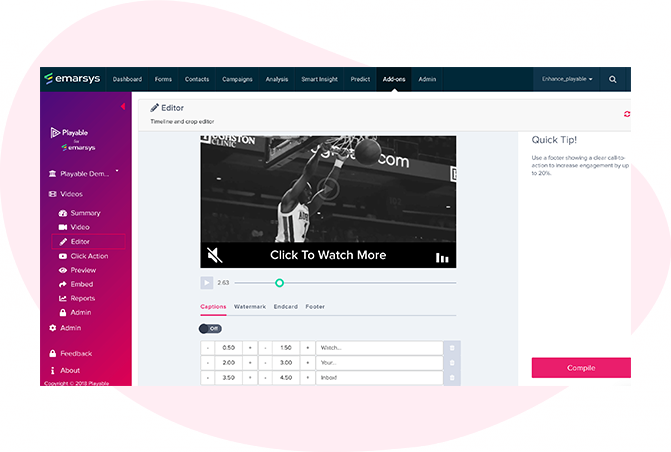
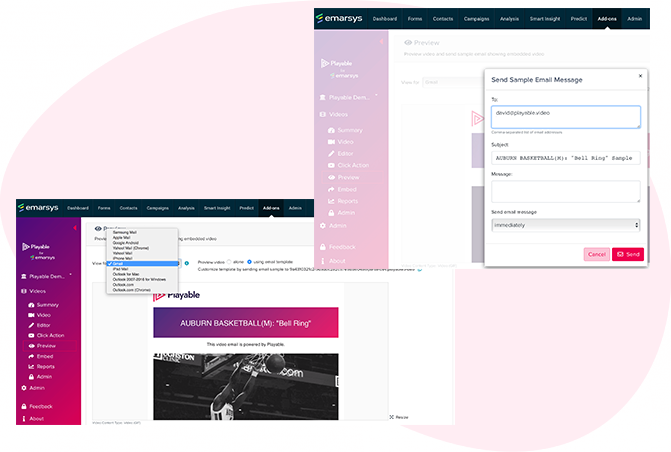
12. Obtenga una vista previa y muestre su correo electrónico de video
Obtenga una vista previa de cómo se reproduce su correo electrónico con video en los principales clientes de correo electrónico utilizando el menú desplegable sobre la ventana de vista previa.
También puede enviar una muestra de su video por correo electrónico para revisión interna. Haga clic en el Muestra , complete el formulario y presione Enviar. Puede agregar un mensaje a la muestra. Esto es útil cuando se circula para recibir comentarios internos.
Una vez que esté satisfecho con la muestra, haga clic en Empotrar en el menú de la izquierda para continuar.
Copiar el código de inserción desde Playable
13. Inserte el video en su campaña de Emarsys
Para incrustar el video en su plantilla de correo electrónico, seleccione Emarsys de la lista desplegable de proveedores de correo electrónico, en el Empotrar página.
El HTML Código de inserción, optimizado para Emarsys, aparecerá a continuación. Utilice siempre el último código incrustado para asegurar la captura de todos los cambios realizados en el video y la configuración.
Haga clic en el Copiar al portapapeles botón para agarrar todos los Código de inserción para usar en su plantilla de correo electrónico de Emarsys.
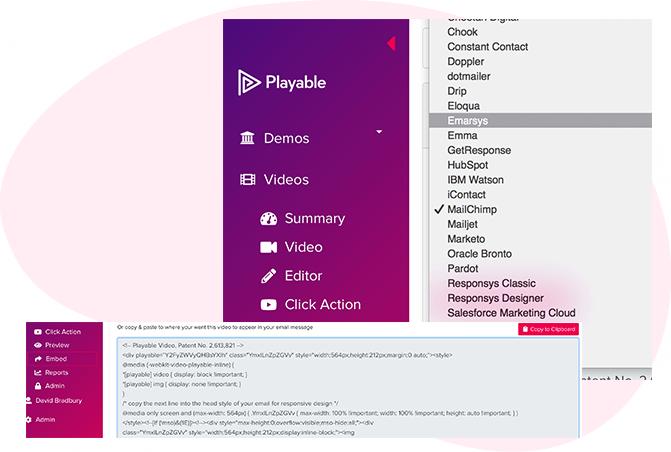
Pegar el código de inserción en Emarsys
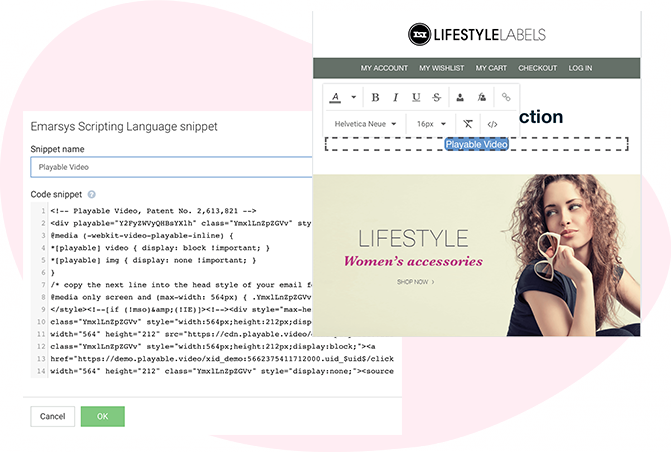
14. Insertar video en la plantilla de correo electrónico de Emarsys
Para insertar el video en su correo electrónico, regrese a su plantilla de correo electrónico de Emarsys (consulte el paso 4).
Pega el HTML de Playable Código de inserción, que tu Copiado al portapapeles, directamente en el Fragmento de lenguaje de secuencias de comandos de Emarsys cuadro emergente dentro del Fragmento de código zona.
Finalmente, agregue un nombre para el fragmento (usamos Vídeo Playable) y haga clic en el OK botón. El cuadro emergente se cerrará y lo devolverá al constructor basado en bloques, donde el área de texto ahora está etiquetada de acuerdo con el nombre que le dio al Fragmento de código, en nuestro caso Vídeo Playable.
15. Obtenga una vista previa de su video por correo electrónico, pruebe y envíe la campaña
Para obtener una vista previa de su correo electrónico de video, en su plantilla de Emarsys, navegue hasta el Vista previa de la pàgina para la campaña. Aquí verá su video reproduciéndose dentro de la plantilla de correo electrónico.
Ahora está listo para probar y enviar su campaña de la forma habitual.
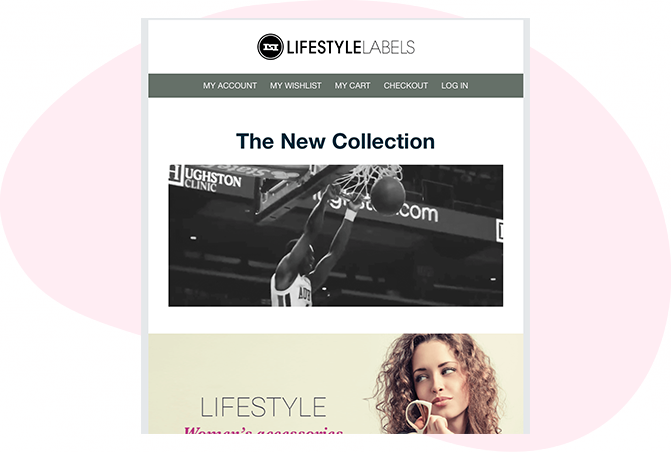
Ver es Creer
Crealy monta ahora en videos entretenidos
Parques tematicos Con correo electrónico de video de alta calidad, Crealy Theme Park puede mostrar sus nuevas y emocionantes atracciones, justo en la bandeja de entrada de todos... ¡así que haga fila!
El video muestra el servicio y la diversión.
Restaurantes Oscar's Steakhouse puede exhibir deliciosos platos, bebidas refrescantes, entretenimiento en vivo y un ambiente glamoroso en campañas de video por correo electrónico.
El video trae el espectáculo a su correo electrónico
Juego ¡Con el correo electrónico de video HD, nos prepararemos para comprar boletos para cantar en los espectáculos de Casinos Regina y Moose Jaw!
La cena se sirve en LongHorn Steakhouse
Restaurantes La temporada de parrillas está aquí, y el delicioso corte de carne y los platos más populares de LongHorn Steakhouse harán que los clientes anhelen con correos electrónicos en video.

